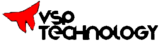Général
Désactiver les mises à jour automatiques de Windows
Comment désactiver les mises à jour automatiques de Windows?
Ce tutoriel fournit un guide étape par étape sur la façon de désactiver les mises à jour automatiques de Windows. Les mises à jour Windows sont automatiques par défaut et, dans certains cas, peuvent provoquer des redémarrages inattendus ou vous empêcher d’installer votre propre logiciel, simplement parce que des mises à jour sont en cours.
- Connectez-vous à votre serveur Windows ;
- Appuyez sur le bouton Windows + R
- Entrez « cmd » dans un champ et appuyez sur « Enter »
- Exécutez la commande :
net stop wuauserv
Vous verrez la confirmation suivante :
Le service Windows Update s’arrête
Le service Windows Update a été arrêté avec succès
Il existe une méthode alternative :
- Connectez-vous à votre serveur Windows ;
- Appuyez sur le bouton Windows + R
- Entrez « cmd » dans un champ et appuyez sur « Enter »
- Dans la console, exécutez la commande ‘ gpedit.msc ‘;
- Vous serez présenté avec une vue de stratégie de groupe, accédez à :
Computer Configuration > Administrative Templates > Windows Components > Windows Update - Sélectionnez et ouvrez « Configurer les mises à jour automatiques » ;
- Sélectionnez « Désactivé » et appliquez les modifications.